Der Operator mParticles-Kraft ähnelt dem standardmäßigen Kraft-Operator, eignet sich aber besser für Simulationen. Der normale Kraft-Operator passt die Partikelgeschwindigkeit an. In Simulationen mit mParticles-Welt ist das nicht hilfreich, da die angepassten Geschwindigkeitsdaten mit dem Operator mParticles-Wechsler an die Simulation weitergegeben werden, indem Position oder Geschwindigkeit anpassen > Geschwindigkeit gewählt wird. Auch dabei kann die konstante direkte Bearbeitung von Geschwindigkeitsdaten den Arbeitsablauf bei der Simulation beeinflussen. mParticles-Kraft definiert die tatsächlichen Kräfte, die auf die Partikel wirken, und gibt die Kraftfeldinformationen an die MassFX-Simulation weiter.
Wie beim standardmäßigen Kraft-Operator können Sie auch bei mParticles-Kraft die Einfluss-Einstellung über Skriptvernetzung anpassen. Eine weitere Option ist die Möglichkeit, den Einfluss-Parameter mit einem Datenkanal im Datenoperator zu vernetzen. Dazu wählen Sie die Option Von Datenoperator und verwenden den Unteroperator Ausgabe-mParticles, dessen Ausgabe auf den Typ Krafteinfluss gesetzt ist.
Weitere Informationen finden Sie unter: Operator mParticles-Widerstand
Benutzeroberfläche
Da der mParticles-Kraft-Operator für Simulationen konzipiert ist, stehen mehr Optionen zur Verfügung als im standardmäßigen Kraft-Operator.
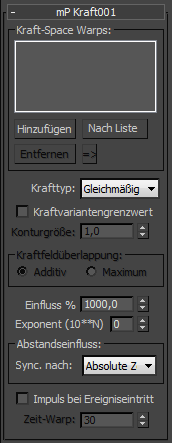
- Kraft-Space Warps
- Listet die aktuellen Space Warps in der Simulation auf.
Um einen Space Warp in die Simulation einzufügen, klicken Sie auf Hinzufügen und wählen Space Warp. Um mehrere gleichzeitig einzufügen, wählen Sie Nach Liste. Wenn Sie einen Space Warp entfernen möchten, markieren Sie den entsprechenden Eintrag in der Liste und klicken auf Löschen.
- =>
- Um einen in mParticles-Kraft zugeordneten Space Warp auszuwählen, markieren Sie ihn in der Liste, und klicken dann auf diese Schaltfläche. Dadurch wählen Sie den Space Warp in der Szene aus und haben schnellen Zugriff auf die Space Warp-Parameter.
- Krafttyp
- Legt den Betrag der Kraft fest, der von den Partikeleigenschaften beeinflusst wird. Der standardmäßige Kraft-Operator wendet dieselbe Kraft auf ein Partikel an; der Kraftbetrag wird nur von der Geschwindigkeit und der Position des Partikels beeinflusst. Wenn beim standardmäßigen Kraft-Operator zwei Partikel dieselbe Position und Geschwindigkeit aufweisen, wirkt dieselbe Kraft auf beide Partikel.
Der mParticles-Kraft-Operator kann auch andere Partikeleigenschaften berücksichtigen (Masse und Kontur), indem er die entsprechende Krafttyp-Option nutzt:
- Schwerkraft Der Kraftbetrag wird direkt proportional nach der Partikelmasse angepasst: Je größer die Masse, desto stärker die Kraft (ähnlich wie bei der Schwerkraft). Diese Option hat am meisten Ähnlichkeit mit dem standardmäßigen Kraft-Operator. Da Kraft proportional zur Masse angepasst wird, bewegen sich zwei Partikel, auch wenn sie eine andere Masse aufweisen, mit der gleichen Geschwindigkeit - wie bei Galileos berühmter Vorführung, als er zwei unterschiedliche Gewichte vom Schiefen Turm von Pisa fallen ließ.
- Oberfläche Der Kraftbetrag wird anhand der aus der Kraftrichtung sichtbaren Oberfläche angepasst. Das simuliert die Wirkung der Windkraft.
- Gleichmäßig Der Kraftbetrag wird wie vorhanden angewendet, ohne Anpassung durch Masse oder Größe. Das entspricht einer endlichen Kraft aus einer äußeren Kraft. Wenn bei diesem Krafttyp zwei Partikel mit verschiedenen Größen unterschiedliche Massen aufweisen, wird das größere Partikel weniger beschleunigt.
Videos, in denen die Effekte der Option Krafttyp demonstriert werden, finden Sie unter Krafttyp.
- Kraftvariantengrenzwert
- Wenn diese Option aktiviert ist, wird die Kraft, die auf ein Partikel wirkt, als kumulative Kraft berechnet, die auf alle Scheitelpunkte einer Partikelkontur wirkt. Daher kann eine nicht gleichmäßige Kraft ein Drehmoment erzeugen.
Der standardmäßige Kraft-Operator verwendet die Partikelposition und -geschwindigkeit, um die wirkende Kraft zu berechnen. Die Ausmaße eines Partikels werden nicht berücksichtigt; das Partikel wird als Punkt gesehen.
Der mParticles-Kraft-Operator kann hingegen bei der Arbeit mit nicht gleichmäßigen Kräften (deren Werte im Raum sich ändern) die Größe berücksichtigen. Wenn ein Partikel eine erhebliche Größe aufweist, muss die auf ein Ende wirkende Kraft nicht die gleiche sein wie die am anderen Ende. Der Kraftunterschied kann auch ein Drehmoment erzeugen, das auf ein Partikel einwirkt.
Videos, in denen die Effekte der Option Kraftvariantengrenzwert demonstriert werden, finden Sie unter Kraftvariantengrenzwert.
- Konturgröße
- Die Mindestpartikelgröße, auf die eine Kraft wirkt, wird als kumulative Kraft berechnet, die auf alle Scheitelpunkte einer Partikelkontur wirkt. Mit dieser Option können Sie Berechnungen beschleunigen, indem Sie angeben, dass die Kraft für sehr kleine Partikel als Kraft für einen Punkt berechnet werden kann. Nur verfügbar, wenn Kraftvariantengrenzwert aktiviert ist.
- Kraftfeldüberlappung
- Mit dieser Option wird festgelegt, wie sich mehrere Kräfte, die dasselbe Raumvolumen einnehmen, auf die Partikel auswirken. Wenn die Option "Additiv" aktiviert ist, werden die Kräfte gemäß ihrer relativen Stärke miteinander kombiniert. Wenn Maximal aktiviert ist, wirkt sich nur die Kraft mit der größten Stärke auf die Partikel aus.
- Einfluss %
- Diese Option gibt die Auswirkung der Kraft bzw. Kräfte auf die Partikel an (als Prozentwert). Vorgabe = 1000,0.
- Exponent (10**N)
- Diese Einstellung kann nützlich sein, wenn Sie mit unterschiedlichen Krafttypen arbeiten. Der Gesamteffekt einer angewendeten Kraft kann von der Partikelmasse und -größe beeinflusst werden, was bedeutet, dass Sie bei kleinen Partikeln mitunter hohe Kraftwerte anwenden müssen. Zur Vereinfachung des Vorgangs brauchen Sie Einfluss % nicht um eine Größenordnung zu erhöhen. Stattdessen erhöhen Sie einfach das Zahlenauswahlfeld Exponent um 1.
- Versatzeinfluss
- Wählen Sie den Zeitrahmen zur Anwendung animierter Parameter. Das funktioniert auf die gleiche Weise wie im standardmäßigen Kraft-Operator. Folgende Optionen sind verfügbar:
- Absolute Zeit Keys für Parameter werden in den Frames angewendet, für die sie auch erstellt wurden.
- Partikelalter Keys für Parameter werden in den Frames angewendet, in denen die Partikel das entsprechende Alter erreicht haben.
- Ereignisdauer Keys für Parameter werden auf die Partikel ab ihrem Eintritt in das Ereignis angewendet.
- Impuls bei Ereigniseintritt
- Wendet die Kraft nur einmal an, und zwar beim Eintritt des Partikels in das Ereignis. Der Wert der wirkenden Kraft wird so berechnet, als würde die Kraft konstant über den unter Zeit-Warp angegebenen Zeitraum angewendet. Wichtig: Wenn mParticles-Kollisionskontur zur Definition der Masse nach Dichte eingerichtet und mParticles-Kraft > Krafttyp auf Schwerkraft eingestellt (siehe oben) ist, verwenden Sie die Option Impuls bei Ereigniseintritt nicht, da dies zu Simulationsfehlern führen kann.
Wenn diese Option deaktiviert ist, werden alle Kräfte konstant angewendet, solange sich die Partikel im Ereignis mit dem mParticles-Kraft-Operator befinden. Impuls bei Ereigniseintritt ist hilfreich, wenn Sie Kraft nur dann anwenden möchten, wenn ein Partikel in das Ereignis eintritt, als "Schock" oder "Impuls" zur Änderung der Geschwindigkeit oder Rotation eines Partikels.
- Zeit-Warp
- Der Zeitraum, in dem die Kraft berechnet wird, wenn Impuls bei Ereigniseintritt aktiviert ist; diese abgeleitete Kraft wird dann unmittelbar auf jedes Partikel beim Eintritt in das Ereignis angewendet.
Ein Video, in dem die Effekte des Werts Zeit-Warp demonstriert werden, finden Sie unter Zeit-Warp.